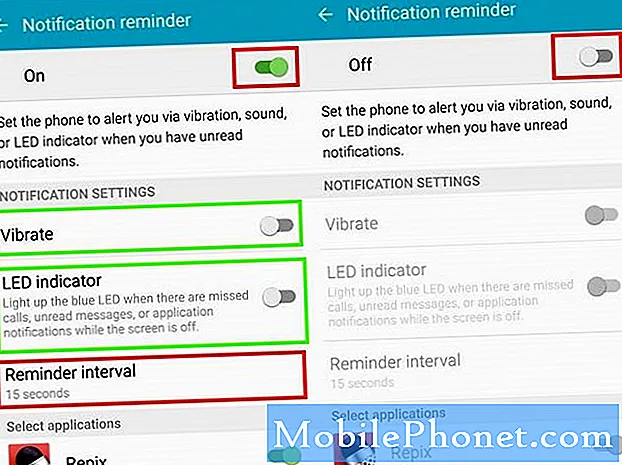Contente
Esta postagem vai te ensinar como habilitar Chamada e texto em outros dispositivos no Samsung Galaxy S20.
Os novos dispositivos Samsung, como o Galaxy S20, incorporam recursos mais avançados que se destinam a atender às necessidades comuns dos usuários finais. Um desses recursos permite que você responda a chamadas e mensagens de texto na guia Galaxy enquanto o smartphone Samsung está carregando.
Tudo o que você precisa fazer é configurar o recurso Chamada e Texto em Outros Dispositivos em seu tablet Samsung e telefone Galaxy e, em seguida, você pode começar a receber chamadas e enviar mensagens em seu tablet facilmente.
Ao contrário do Bluetooth, este recurso não tem restrição de distância, enquanto seus dispositivos estiverem conectados à mesma conta Samsung. Assim, você não perderá uma ligação importante ou deixará de responder a mensagens importantes, mesmo sem seu telefone.
Se você está se perguntando como ativar esse recurso em seu Galaxy S20, este contexto irá guiá-lo por todo o processo.
Etapas fáceis para habilitar chamadas e mensagens de texto em outros dispositivos em seu Samsung Galaxy S20
Tempo necessário: 8 minutos
O seguinte descreve as telas reais e opções de menu que são acessadas e usadas ao habilitar o recurso de ‘chamada e texto em outros dispositivos’ do Galaxy S20. Pode haver algumas pequenas variações na interface real, dependendo do modelo do dispositivo e da versão do software.
- Para começar, acesse o visualizador de aplicativos em seu telefone.
Para fazer isso, basta deslizar de baixo para cima na tela inicial.No visualizador de aplicativos, você verá vários ícones de aplicativos e controles de atalho.

- Localize e toque no ícone Configurações.
Isso permitirá que você acesse o menu de configurações principal com uma lista de recursos e opções para gerenciar.

- Role para baixo e toque em Recursos avançados.
Outra janela é aberta com outro conjunto de itens que compreende principalmente as funções avançadas do dispositivo que podem ser ligadas e desligadas.

- Toque em Chamada e texto em outros dispositivos para continuar.
Uma nova tela será aberta com um botão para ativar e desativar o recurso.

- Toque para ligar essa chave.
Outra janela é iniciada com a visão geral de Chamada e texto em outros dispositivos e comandos de configuração.

- Leia as informações fornecidas e toque em Continuar na seção inferior.
Seu dispositivo começará a ativar o recurso. Todo o processo pode levar alguns segundos para ser concluído.

- Se solicitado, leia e analise a mensagem pop-up e toque em Alternar para continuar.
Uma mensagem pop-up geralmente aparece se você configurou o recurso em seu outro telefone Samsung.Quando a configuração for concluída, você será direcionado para uma nova tela com informações resumidas, incluindo o número de telefone e também sua conta Samsung.

- Role para baixo até a seção Dispositivos vinculados para ver a qual dispositivo ou tablet seu Galaxy S20 está vinculado.
Nesta demonstração, ele mostra que o telefone está vinculado ao Galaxy Tab S6.
Isso denota que chamadas e mensagens de texto em seu S20 podem ser acessadas e gerenciadas por meio do Tab S6 em uma instância em que o telefone não está disponível.
Ferramentas
- Android 10
Materiais
- Galaxy S20
Mais uma vez, você precisará entrar na mesma conta Samsung em seu telefone Galaxy compatível e no Tab para configurar o 'Ligue e envie mensagens de texto em outros dispositivos' característica.
Se chamadas e mensagens de texto em outros dispositivos não estiverem disponíveis em seu telefone, verifique e certifique-se de que ele está sendo executado na versão de software mais recente.
Para outros dispositivos Galaxy com o Configurações de continuidade de chamadas e mensagens, simplesmente vá para o Configurações-> Conexãos menu e toque em Continuidade de chamadas e mensagens.
Você só tem permissão para conectar três dispositivos registrados ao mesmo tempo ao seu dispositivo principal. Para adicionar outro dispositivo Galaxy compatível à sua lista de dispositivos registrados, você precisará excluir qualquer um dos dispositivos existentes em seu telefone com antecedência.
Chamadas e mensagens de texto podem ser processadas em seus dispositivos por meio de uma rede Wi-Fi ou rede móvel.
Com esse recurso habilitado, alertas de chamadas recebidas e notificações de mensagens de texto serão exibidos em seu smartphone e tablet Galaxy.
Tudo o que você precisa fazer é escolher o dispositivo que deseja usar para atender a chamada ou responder à mensagem recebida. A resposta à sua mensagem recebida também aparecerá em todos os dispositivos registrados.
E isso cobre tudo neste guia rápido.
Para ver tutoriais mais abrangentes e vídeos de solução de problemas em diferentes dispositivos móveis, fique à vontade para visitar O canal Droid Guy no YouTube a qualquer hora.
Espero que isto ajude!
POSTAGENS RELEVANTES:
- Como enviar e receber mensagens de texto sem um plano de telefone ou cartão SIM
- Como configurar chamadas WiFi em qualquer dispositivo Android
- Como consertar o Xiaomi Mi 6 que não consegue enviar mensagens de texto (SMS) [Guia de solução de problemas]